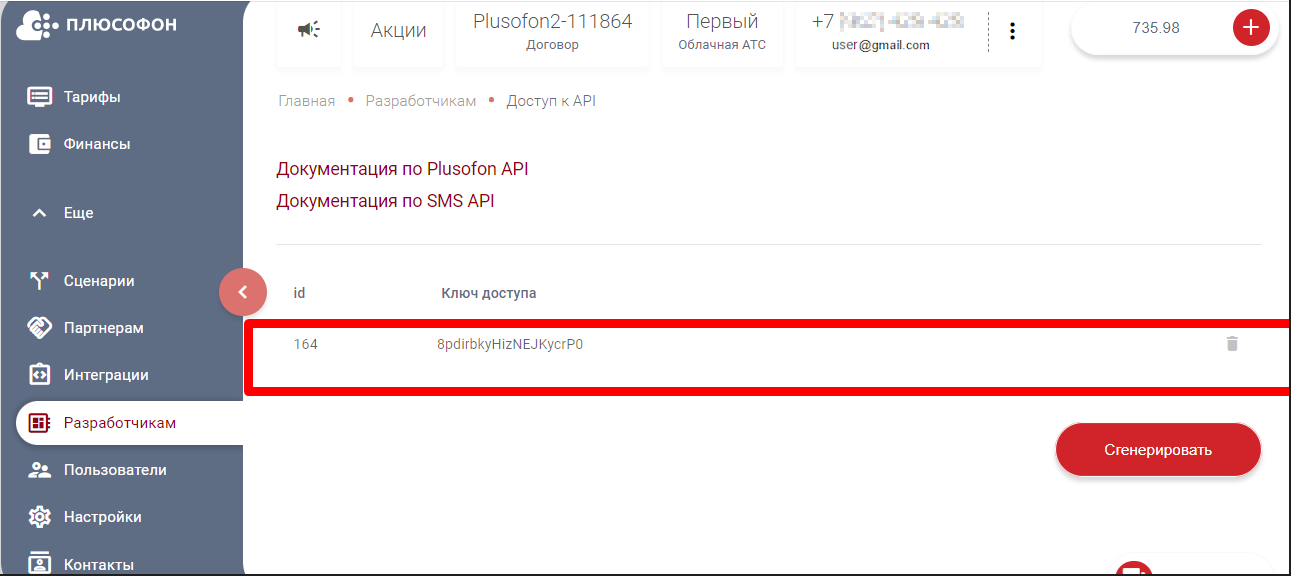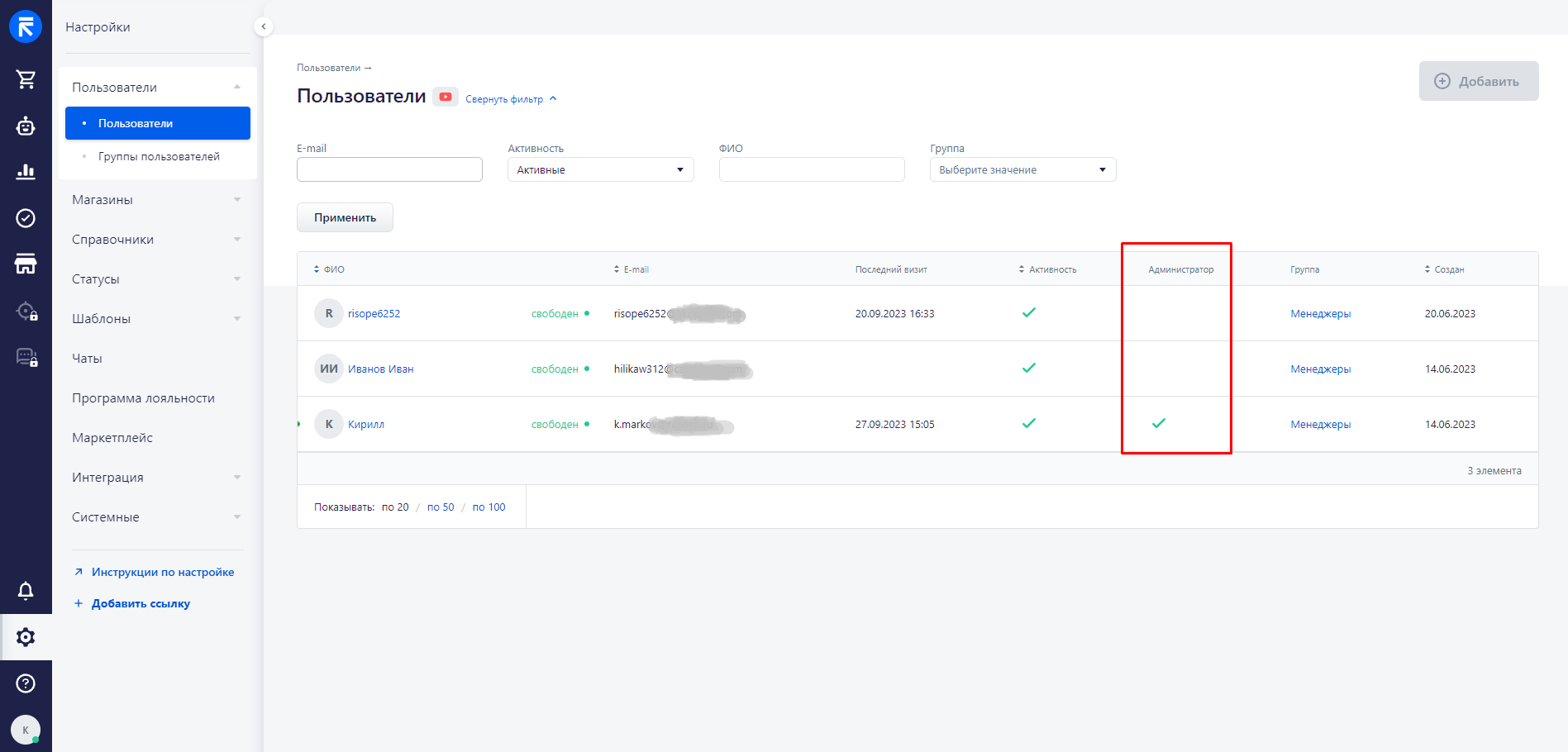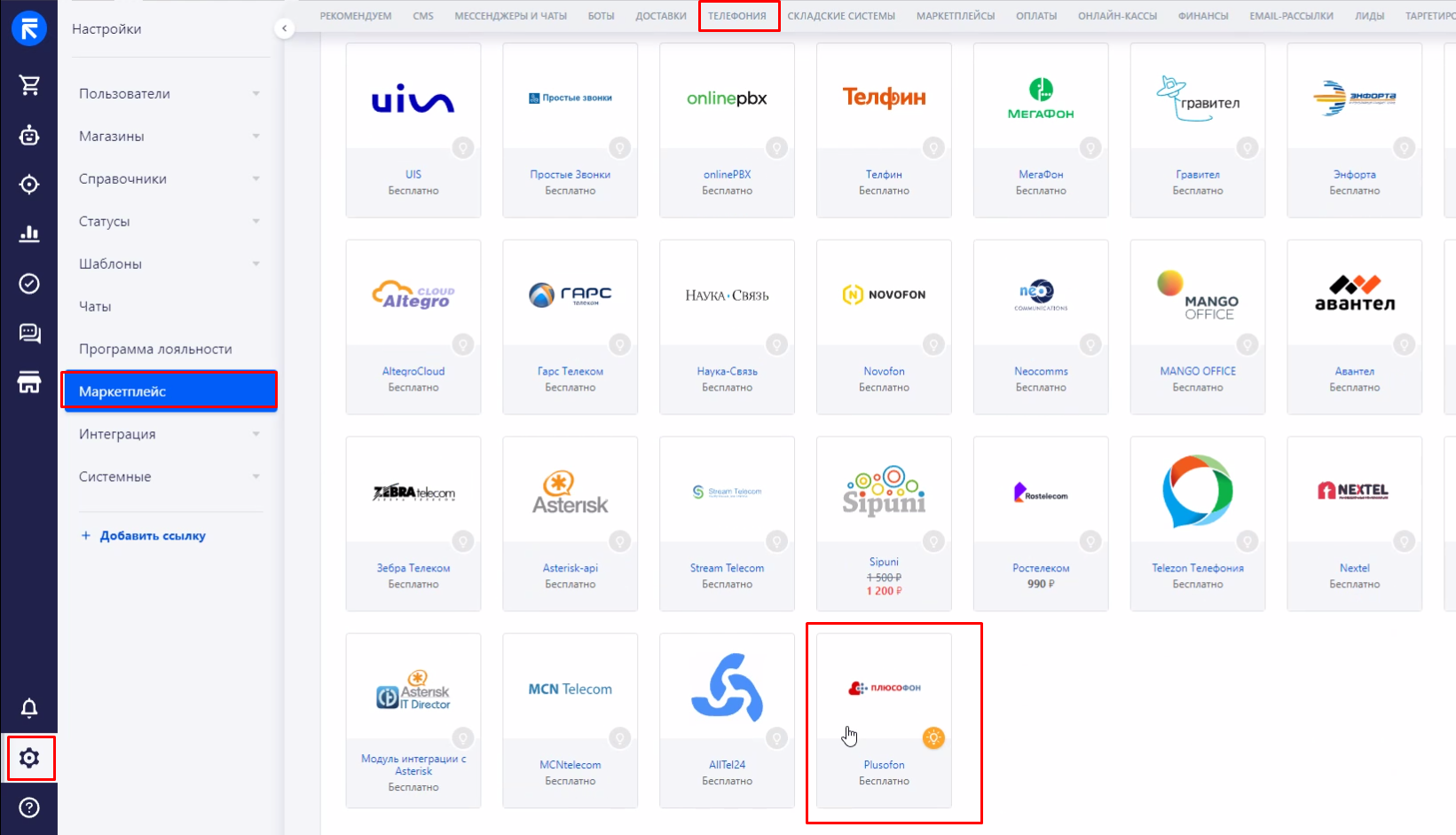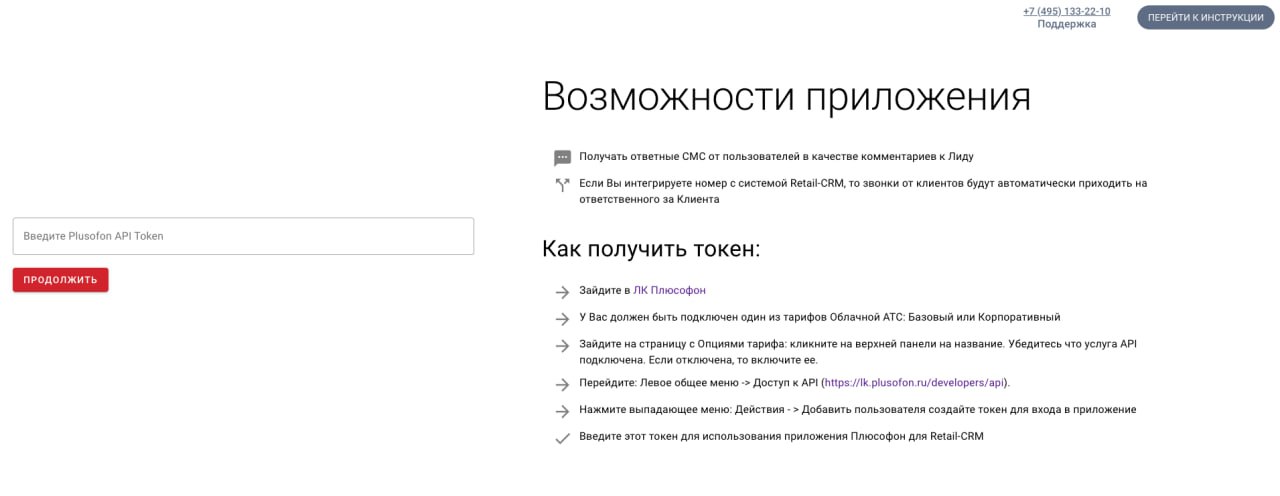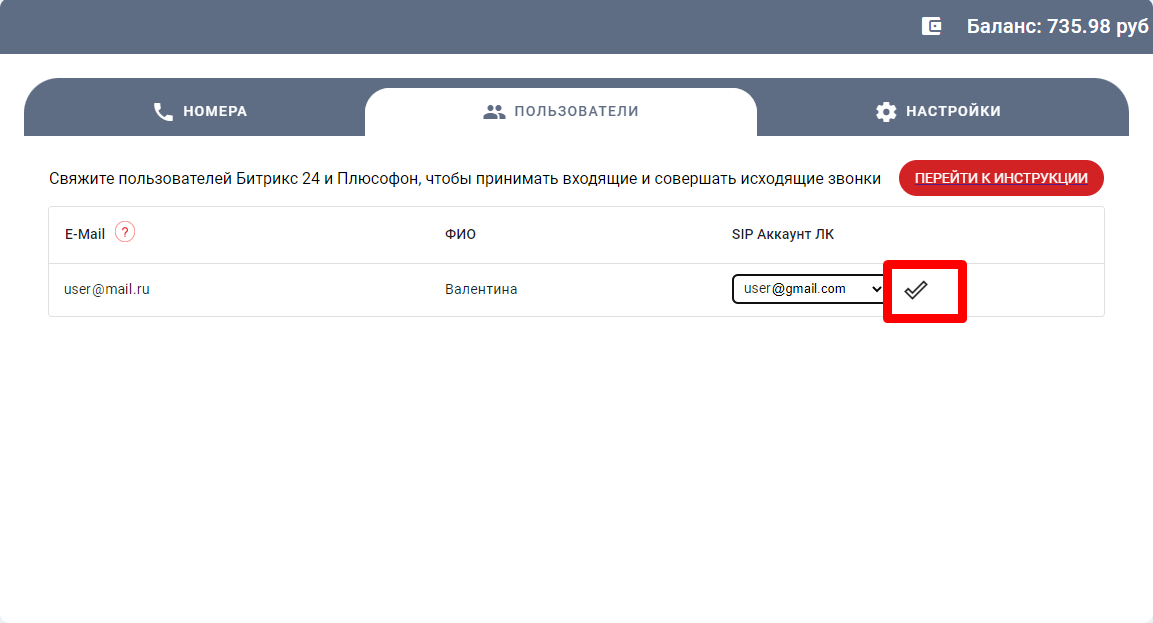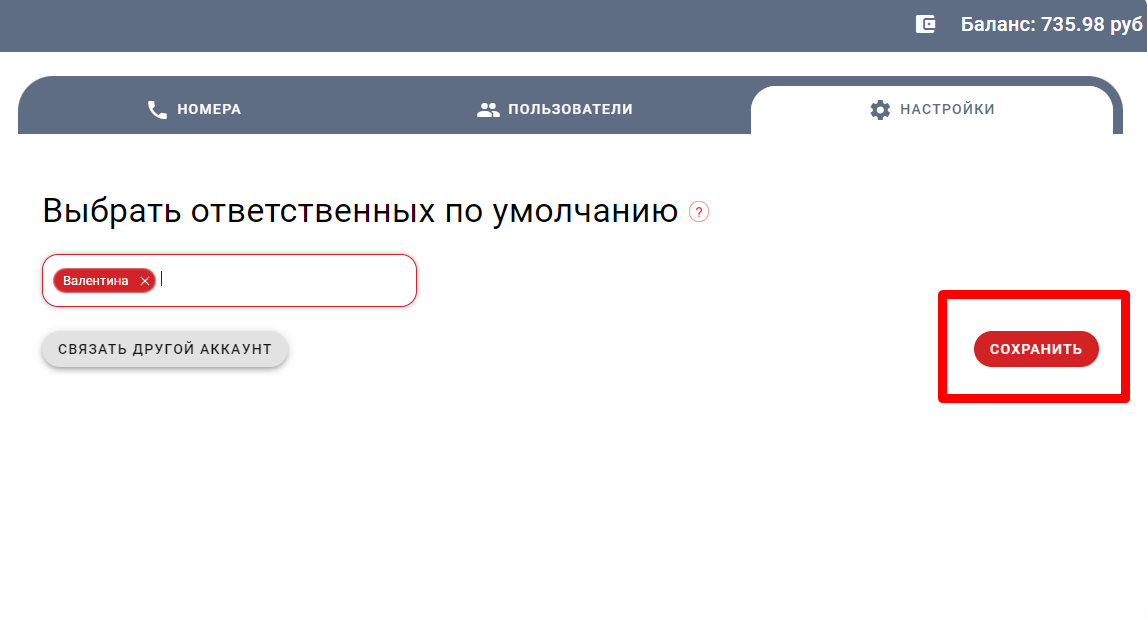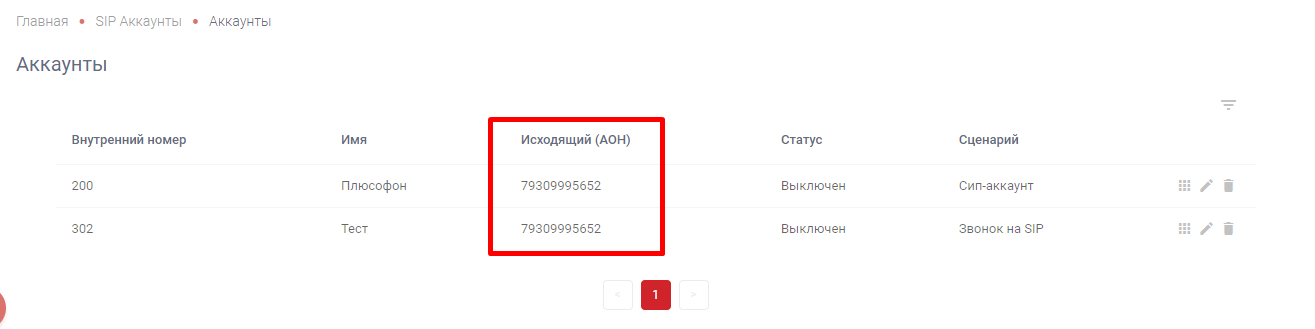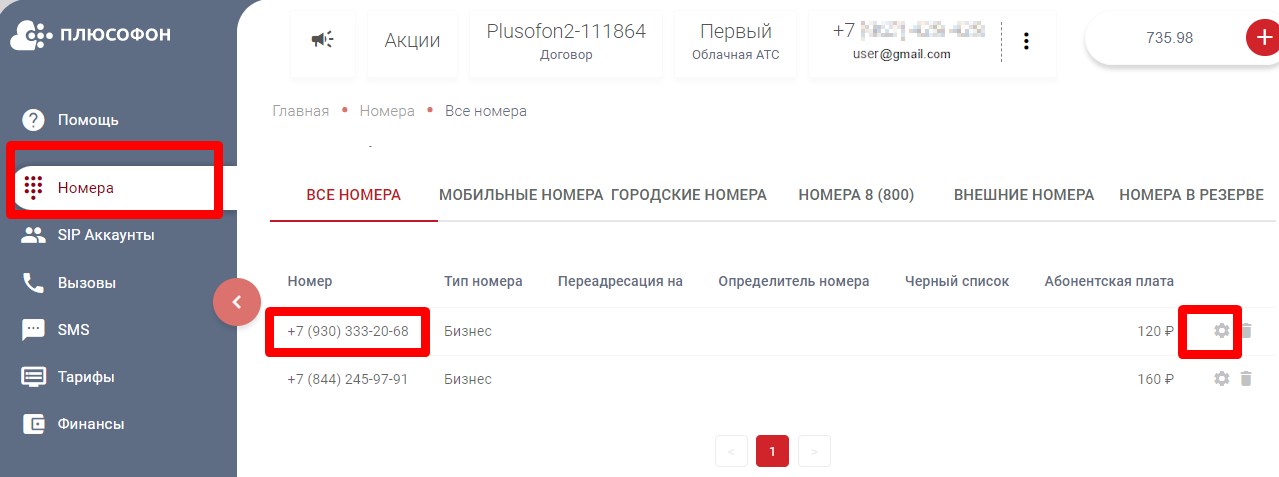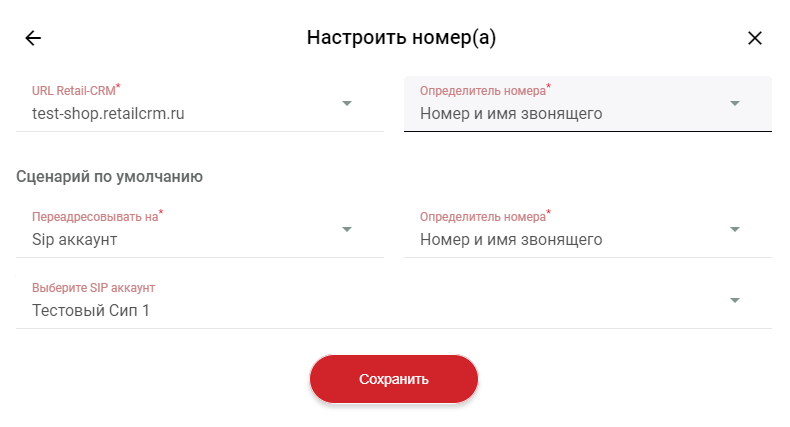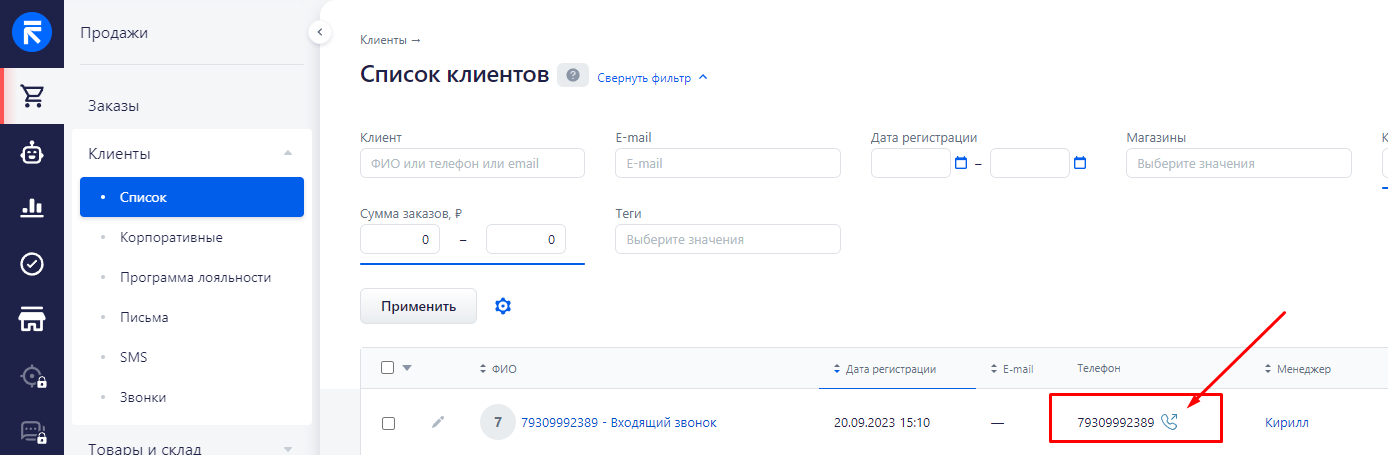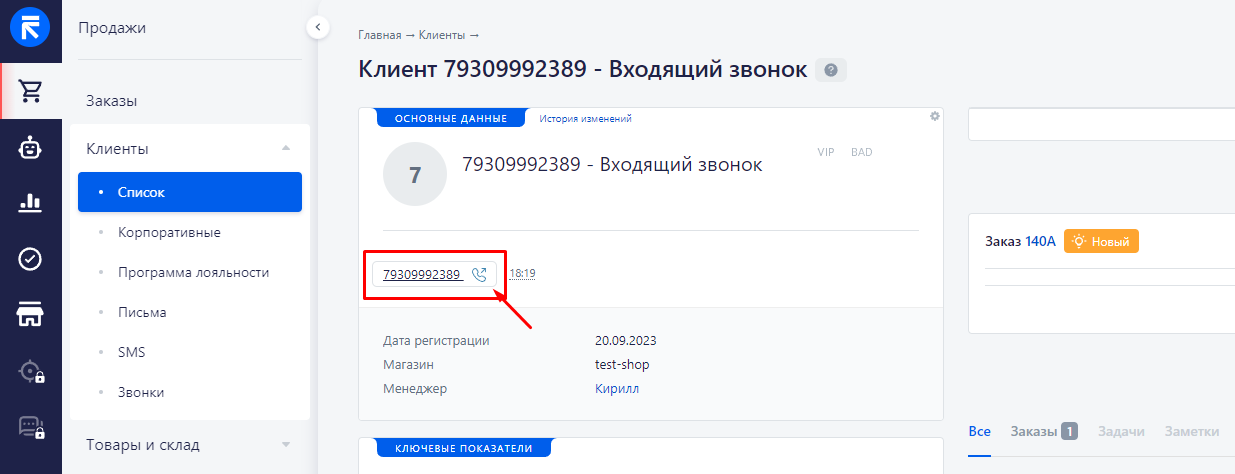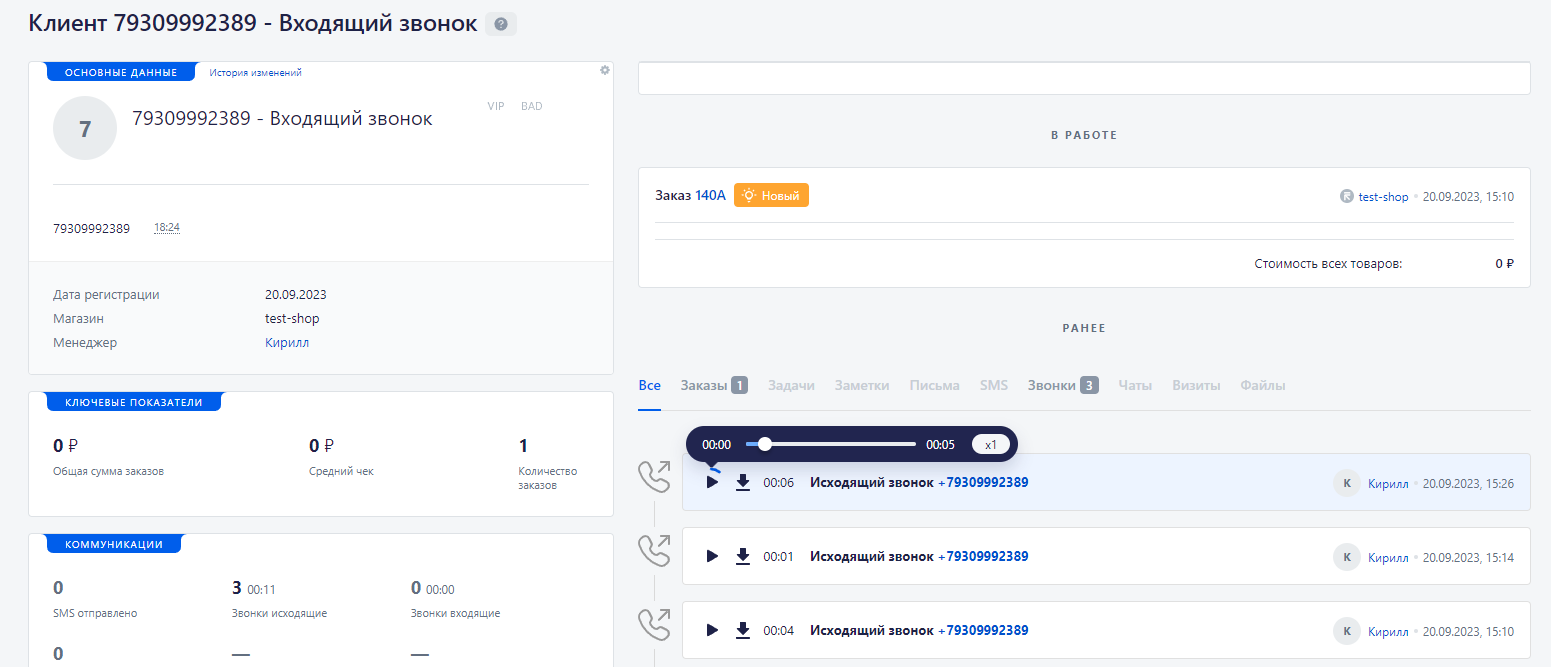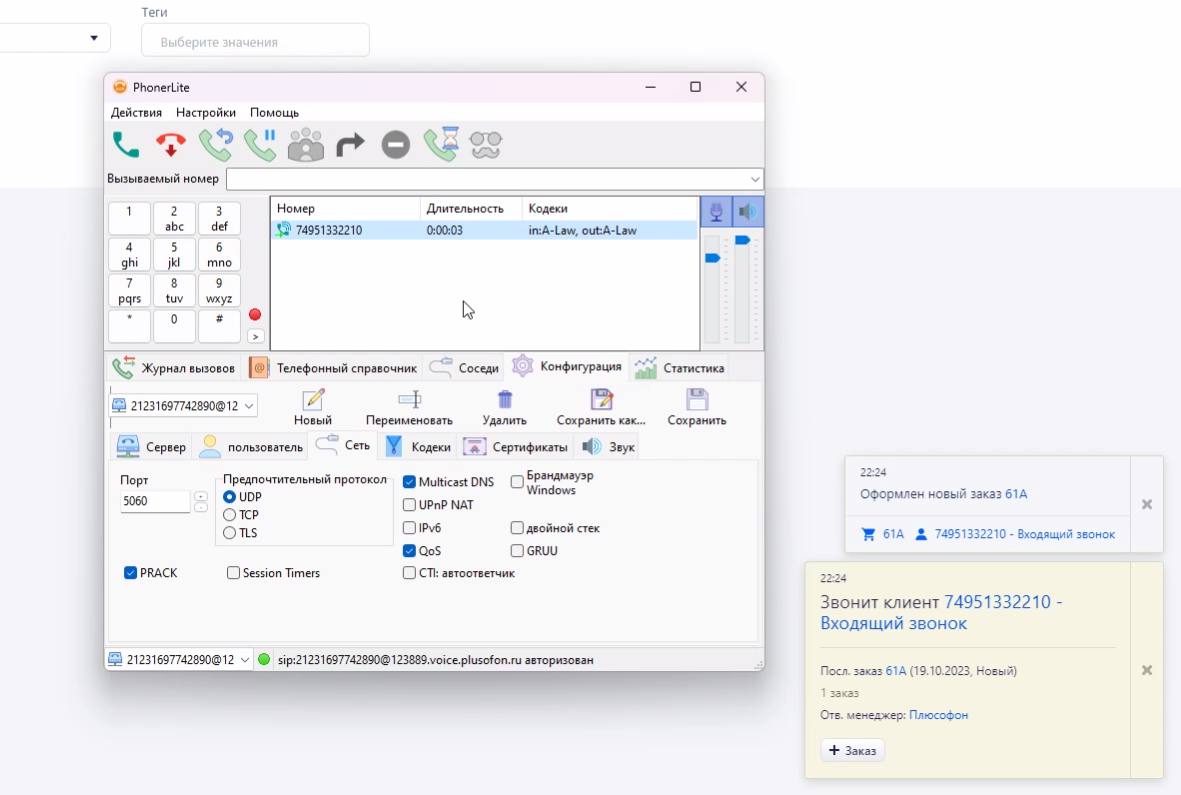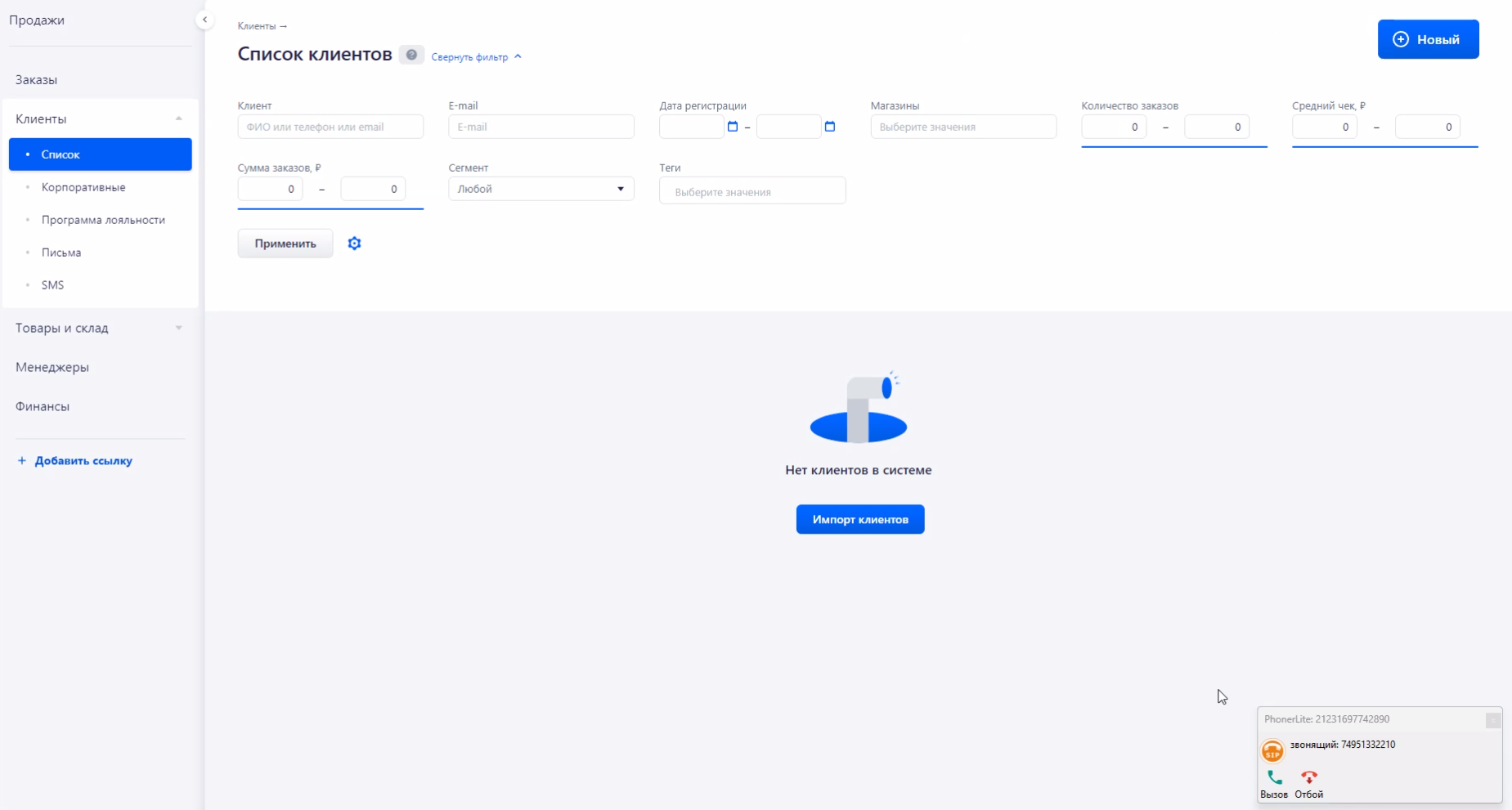¶ Настройка интеграции телефонии с RetailCRM
¶ Как можно использовать интеграцию?
-
Принимать входящие и совершать исходящие вызовы
-
Принимать вызовы от клиента на ответственного за лид менеджера автоматически
¶ Что нужно для интеграции?
-
Подписанный договор в личном кабинете Плюсофон
-
Права администратора на портале RetailCRM
¶ Подключение интеграции
Настройка интеграции займет у Вас всего-лишь несколько минут:
¶ Шаг первый
В личном кабинете Плюсофон перейдите в раздел Ещё → Разработчикам → API :
нажмите кнопку Сгенерировать токен и скопируйте полученный ключ доступа:
¶ Шаг второй
Перейдите на свой портал RetailCRM — у Вас должны быть права администратора.
как проверить права администратора?
Чтобы узнать, есть ли у Вас права администратора, перейдите в раздел Настройки → Пользователи :
Если роли «Администратор» нет, то обратитесь к своему системному администратору.
Перейдите в раздел Маркетплейс → Телефония , выберите приложение Плюсофон и нажмите Установить :
Подтвердите ознакомление с пользовательскими соглашениями (установив флажки «Я ознакомлен и согласен») и нажмите Установить .
В появившемся окне вставьте ключ доступа из ЛК Плюсофон в поле Plusofon API Token :
Если подключение прошло успешно, Вы увидите окно приложения с номерами, возможностью добавить пользователей и настройками
¶ Настройка приложения
¶ Для приема входящих и совершения исходящих вызовов
¶ Выбор номеров
На вкладке Номера отметьте переключателем Прием звонков те номера, на которые Вы хотите принимать входящие вызовы:
При звонке на этот номер система будет автоматически создавать новые лиды.
¶ Выбор пользователей
Чтобы Ваши сотрудники могли принимать входящие и совершать исходящие вызовы на вкладке Пользователи укажите для пользователей RetailCRM соответствующие SIP-аккаунты личного кабинета Плюсофон:
¶ Указание ответственных по умолчанию
На вкладке Настройки укажите сотрудников, которые будут назначаться ответственными за лид если никто не взял трубку:
Иначе, если сотрудники не в сети или не ответят на вызов, лид назначится на случайного пользователя RetailCRM.
¶ Параметр «Создавать лид при исходящих»
Если параметр Создавать лид при исходящих включен, то при исходящих звонках с вашего софтфона на новые номера в RetailCRM будут создаваться клиент и заказ к нему.
¶ Выбор АОНа для исходящих вызовов
Установить его можно в личном кабинете Плюсофон в разделе SIP-аккаунты :
(подробнее об этом в статье «Настройка исходящего номера (АОН)»)
¶ Для приёма вызовов на ответственного за лид менеджера
RetailCRM уже должна быть интегрирован с ЛК Плюсофон
¶ Настройка в RetailCRM
На вкладке Пользователи укажите для пользователей RetailCRM соответствующие SIP-аккаунты личного кабинета Плюсофон:
¶ Настройка в ЛК Плюсофон
В личном кабинете Плюсофон перейдите в раздел Номера и в строке нужного номера нажмите кнопку :
Выберите вариант переадресации RetailCRM и укажите параметры:
-
URL RetailCRM — подключенная RetailCRM, в которую будет переадресован входящий вызов
-
Определитель номера — настройка режима АОНа
(«Номер звонящего» — номер, с которого поступил вызов,
или «Переадресующий номер» — номер, на который поступил вызов) -
Сценарий по умолчанию — запасная схема прохождения вызова на тот случай, если пользователи RetailCRM не взяли трубку или находятся оффлайн. Чтобы не пропустить звонки от клиентов укажите здесь:
- Переадресовывать на — вариант запасной переадресации (SIP-аккаунт, группа, сценарий и т.д.)
- Определитель номера — настройка режима АОНа
(«Номер звонящего» — номер, с которого поступил вызов,
или «Переадресующий номер» — номер, на который поступил вызов)
и нажмите Сохранить .
Ответственным за лид становится пользователь RetailCRM, ответивший на вызов.
Если никто не взял трубку, то ответственный назначается случайным образом из тех пользователей, что указаны в параметре Ответственные по умолчанию в приложении Плюсофон в RetailCRM.
¶ Проверка настроек
Итоговый чек-лист — всё готово к использованию, если:
Введён ключ доступа
Включен приём вызовов на нужные номера
Настроены нужные пользователи
Выбраны ответственные по умолчанию
В личном кабинете Плюсофон включена переадресация в RetailCRM
Выбран сценарий по умолчанию
¶ Схема прохождения вызовов
¶ Исходящие
При исходящем вызове из RetailCRM сначала поступает вызов сотруднику на подключенный софтфон, а потом начинается дозвон до абонента.
Совершить исходящий вызов можно из списка клиентов:
или из карточки сделки:
Чтобы прослушать запись разговора, перейдите в историю карточку лида, контакта или сделки:
¶ Входящие
Входящий вызов сначала приходит на софтфон, необходимо взять трубку именно на нём. В RetailCRM также приходит уведомление о входящем звонке.
С прочих номеров, которые закреплены за сотрудниками, RetailCRM не создаёт лиды.
Первым делом вызов поступает на оборудование:
Затем создаётся заказ и клиент:
Пропущенные вызовы зафиксируются в карточке сделки, чтобы Ваши сотрудники смогли перезвонить клиенту.
¶ Что-то пошло не так?
Если у Вас возникли вопросы, пожалуйста, обратитесь в нашу службу поддержки: